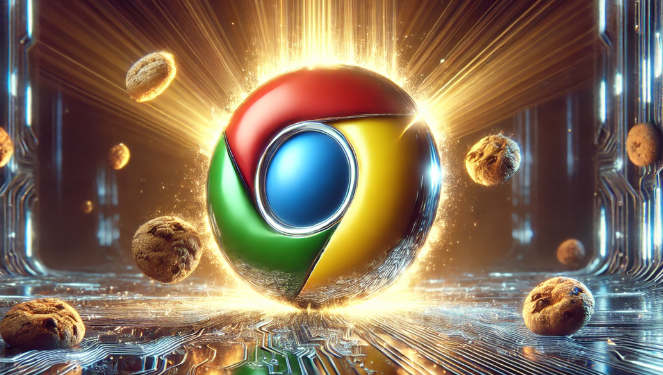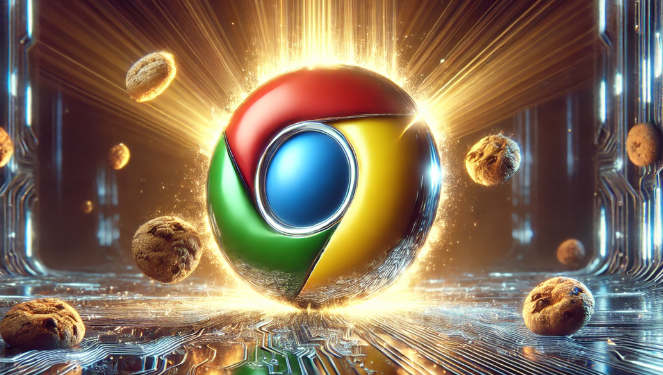
以下是关于谷歌浏览器缓存数据智能清理工具的介绍:
1. 使用Chrome自带的清理功能:打开Chrome浏览器,点击右上角的三点菜单按钮,选择“设置”。在左侧栏中点击“隐私和安全”,进入相关设置页面。在这里可看到“清除浏览数据”部分,点击“高级”,可选择要清除的数据类型,包括浏览历史记录、下载记录、Cookie及其他网站数据、缓存的图片及文件等。还可以根据需要选择清除数据的时间范围,如过去一小时、过去一天、过去一周或全部时间。选好后,点击“清除数据”按钮即可。快捷键是直接按`Ctrl+Shift+Del`(Windows/Linux)或`Cmd+Shift+Del`(Mac)。
2. 借助第三方插件:例如,有的插件可以点击图标一键清除Chrome缓存、Cookies、历史记录等,还支持设置清理频率,如每次关闭浏览器时自动执行,适合需要频繁清理隐私数据的用户。还有的插件能一键清理浏览器中的所有垃圾数据,包括缓存、Cookies、网站存储等,从而提高浏览器的响应速度,并且能够安全地清除用户的浏览历史和密码,防止他人登录个人账户,保护用户隐私。
3. 利用开发者工具进行高级操作:在Chrome浏览器中,按下`F12`键或`Ctrl+Shift+I`(Windows/Linux)/`Cmd+Option+I`(Mac)打开开发者工具。在开发者工具中,切换到“Application”面板,在左侧导航栏中找到“Cache Storage”和“IndexedDB”等选项,这些是Chrome浏览器用于存储缓存数据和其他站点数据的地方。可以逐一查看每个条目,并选择需要删除的数据进行清理。此外,在“Network”面板中,可以查看当前页面的网络请求情况。通过分析网络请求,可以了解哪些资源被缓存了,以及缓存的时间等信息。如果发现某些资源不需要缓存或者缓存导致了问题,可以在代码中进行相应的调整,或者在开发者工具中手动清除这些缓存。
综上所述,通过以上方法,你可以有效地进行谷歌浏览器缓存数据的智能清理与管理。如果问题仍然存在,建议联系谷歌客服或专业技术人员寻求进一步帮助。